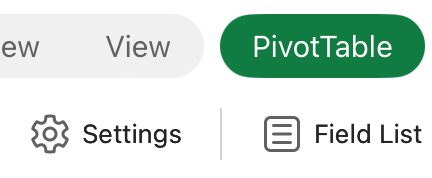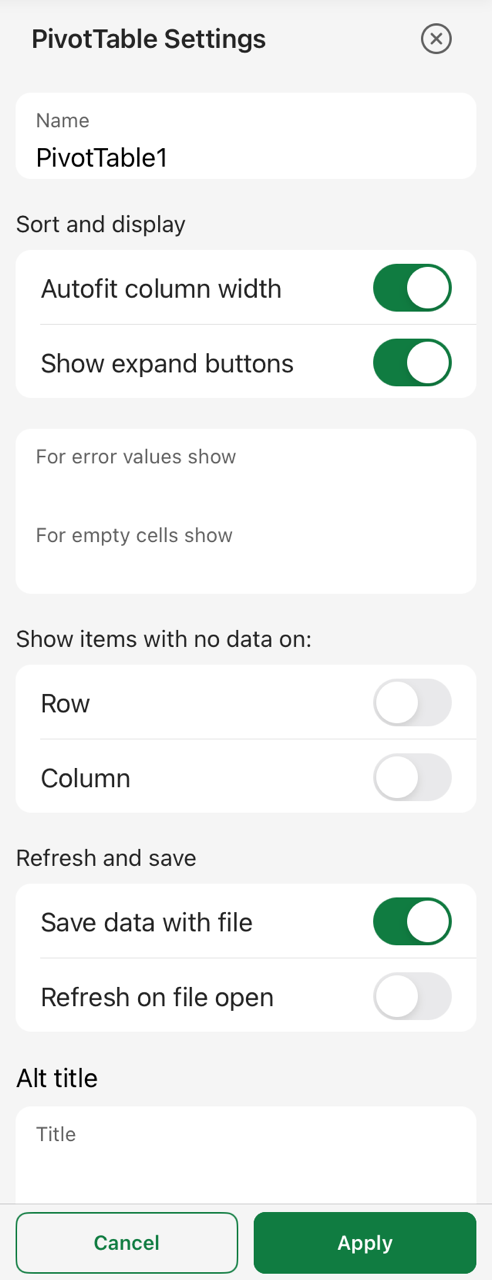เมื่อคุณสร้าง PivotTable หรือ PivotChart Excel จะกําหนดชื่อเริ่มต้นให้กับแต่ละวัตถุเหล่านี้โดยใช้แบบแผนการตั้งชื่อต่อไปนี้ PivotTable1, PivotTable2 และอื่นๆ แผนภูมิ 1 แผนภูมิ 2 และอื่นๆ อย่างไรก็ตาม คุณสามารถเปลี่ยนชื่อของแต่ละวัตถุเพื่อทําให้มีความหมายมากขึ้นสําหรับคุณ
เปลี่ยนชื่อ PivotTable
-
คลิก PivotTable
-
ไปที่ เครื่องมือ PivotTable > วิเคราะห์ และในกลุ่ม PivotTable ให้คลิกกล่องข้อความ ชื่อ PivotTable
-
พิมพ์ชื่อใหม่
-
กด ENTER
เปลี่ยนชื่อ PivotChart
-
คลิก PivotChart
-
ไปที่ เครื่องมือ PivotChart > แท็บ วิเคราะห์ ในกลุ่ม PivotChart ให้คลิกกล่องข้อความ ชื่อแผนภูมิ
-
พิมพ์ชื่อใหม่
-
กด ENTER
เปลี่ยนชื่อ PivotTable
-
คลิก PivotTable
-
ในแท็บ Ribbon วิเคราะห์ PivotTable ให้คลิกกล่องข้อความ ชื่อ PivotTable
-
พิมพ์ชื่อใหม่
-
กด ENTER
PivotTable บน iPad พร้อมใช้งานสําหรับลูกค้าที่ใช้ Excel บน iPad เวอร์ชัน 2.82.205.0 ขึ้นไป เมื่อต้องการเข้าถึงฟีเจอร์นี้ โปรดตรวจสอบให้แน่ใจว่าแอปของคุณได้รับการอัปเดตเป็นเวอร์ชันล่าสุดผ่าน App Store
เปลี่ยนชื่อ PivotTable
1. แตะที่ใดก็ได้ใน PivotTable เพื่อแสดงแท็บ PivotTable บน Ribbon
2. แตะ การตั้งค่า เพื่อแสดงบานหน้าต่างด้านข้างการตั้งค่า PivotTable
3. ในกล่อง ชื่อ ให้พิมพ์ชื่อใหม่
4. แตะ นําไปใช้
ต้องการความช่วยเหลือเพิ่มเติมไหม
คุณสามารถสอบถามผู้เชี่ยวชาญใน Excel Tech Community หรือรับการสนับสนุนใน ชุมชน
ดูเพิ่มเติม
ใช้รายการเขตข้อมูลเพื่อจัดเรียงเขตข้อมูลใน PivotTable